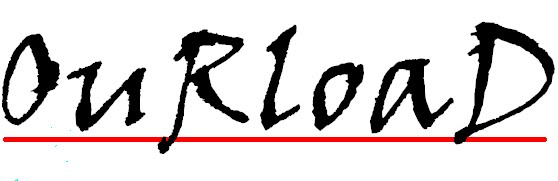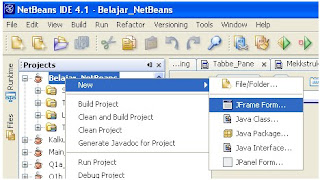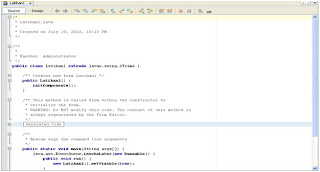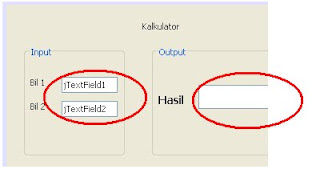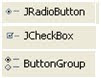PENGENALAN PROGRAM
NETBEANS IDE 4.1
PENDAHULUAN
Software NetBeans IDE 4.1 ini merupakan salah satu software yang mudah didapat di internet dan merupakan software yang free( gratis ) penggunaannya download di sini. Adapun cara menginstall software ini pada system anda adalah sebagai berikut:
 Install jdk-6u13-windows-i586-p
Install jdk-6u13-windows-i586-p
 Install netbeans-4_1-windows
Install netbeans-4_1-windows
- Akan muncul icon
 pada desktop.
pada desktop.
CARA MEMULAI PROGRAM NETBEANS IDE 4.1
Ada beberapa cara untuk masuk ke dalam program netbeans ini,yaitu:
- Dengan cara mendouble klik icon yang ada pada desktop.
- Klik Start > All Program > NetBeans 4.1 > NetBeans IDE, lihat gambar 1.1.

Gbr.1.1
CARA PERTAMA KALI MEMBUAT PROJECT PADA NETBEANS IDE 4.1
Adapun untuk membuat project pertama kali yaitu dengan cara klik File > New Project . Lihat gambar 1.2.

Gbr.1.2
Sehingga akan muncul seperti gambar 1.3.

Gbr 1.3
Sehingga muncul seperti gambar 1.4 di bawah ini:
Gbr.1.4
Kemudian,
- Ganti nama project,misalnya: Belajar_NetBeans. Dalam menulis nama project tidak boleh menggunakan spasi/memberi jarak antar kata.
- Pilih lokasi untuk menyimpan file project. Dengan cara klik Browse > Pilih lokasi.
- Hilangkan tanda checklist pada checkbox Create Main Class.
- Klik Finish.
MEMBUAT FILE PADA PROJECT YANG TELAH DIBUAT
Untuk membuat aplikasi pada program NetBeans IDE, dibutuhkan project yang didalamnya terdapat file yang akan dijalankan. Adapun cara membuat file pada project ada beberapa cara yaitu sebagai berikut:
1). Cara 1. Klik File > New File ,lihat gambar 1.5.
Gbr.1.5
Akan muncul New File Wizard. Kemudian,
- Pilih kategori Java GUI Form
- Pilih JFrame Form Klik Next, lihat gambar 1.6

Gbr 1.6
2). Cara 2. Klik kanan pada project yang telah dibuat > Pilih New > Pilih JFrame Form,lihat gambar 1.7.
Setelah itu akan muncul wizard New JFrame From. Lihat gambar 1.8
Gbr 1.8
Kemudian,
- Isi Text Field pada Class Name, contoh: Latihan_1. Dalam menulis nama File dilarang menggunakan spasi/memberi jarak antar kata.
- Klik Finish. Lihat gambar 1.9
Gbr 1.9
MENDESIGN JFRAME FORM PADANETBEANS IDE 4.1
JFrame Form ialah merupakan aplikasi NetBeans IDE 4.1 yang digunakan untuk membuat tampilan aplikasi yang akan dibuat, JFrame Form terdiri dari source & design. Contoh tampilan aplikasi lihat gambar 2.3. JFrame Form terdiri dari Source ( lihat gambar 2.1 )& Design ( lihat gambar 2.2 )
Gbr 2.1
Gbr 2.2
Gbr.2.3 Tampilan aplikasi java
CARA MENGAKTIFKAN SOURCE
Source merupakan aplikasi penting dalam membuat program pada aplikasi NetBeans IDE 4.1,karena pada source-lah logika akan diatur. Adapun cara mengaktifkan source adalah sebagai berikut:
- Klik kanan pada jButton yang akan dibuat source-nya
- Pilih EventsPilih Action Klik actionPerformedLihat gambar dibawah ini
Kemudian, check program dengan cara meng-Run-nya.
CARA MEMBUAT DESIGN PADA JFRAME FORM
Ada beberapa hal yang perlu diperhatikan saat membuat design pada JFrame Form, yaitu palette dan propertiesnya. Hal ini dikarenakan tampilan pada design dibuat oleh dua aplikasi tersebut ( lihat gambar di bawah ini).
Gbr. Palette dan Properties
Beberapa aplikasi palette yang sering digunakan dalam program NetBeans IDE 4.1, yaitu:
-
 , merupakan aplikasi palette yang digunakan untuk membuat label pada design yang akan dibuat. Lihat gambar di bawah ini.
, merupakan aplikasi palette yang digunakan untuk membuat label pada design yang akan dibuat. Lihat gambar di bawah ini.
Cara menggunakkan JLabel:
>
Klik icon JLabel pada palette Klik pada Design JFrame Form Edit text pada properties sesuai yand diinginkan,contoh: Kalkulator
 , merupakan aplikasi palette yang digunakan untuk membuat tampilan berupa kotak putih pada design yang akan dibuat. Lihat gambar di bawah ini.
, merupakan aplikasi palette yang digunakan untuk membuat tampilan berupa kotak putih pada design yang akan dibuat. Lihat gambar di bawah ini.
-
 , merupakan aplikasi palette yang digunakan untuk membuat tampilan berupa tombol/button. Lihat gambar di bawah ini.
, merupakan aplikasi palette yang digunakan untuk membuat tampilan berupa tombol/button. Lihat gambar di bawah ini.
- Biasanya digunakan untuk penempatan sourceJRadioButton dan JCheckBox digunakan untuk aplikasi yang memerlukan salah satu pilihan. Adapun ButtonGroup ialah aplikasi yang digunakan untuk mengelompokan ( menggroup ) beberapa pilihan yang ada, sehingga apabila suatu pilihan aktif maka pilihan lain tidak dapat aktif secara bersamaan. Cara mengaplikasikan JRadioButton,JCheckBok dan ButtonGroup, ialah sebagai berikut: Klik ButtonGroup Klik pada Design, Lihat tampilan pada inspector seperti dibawah ini: Tekan Ctrl+JRadioButton / JCheckBox yang akan dibuat group.Lihat gambar dibawah ini. Klik pada buttonGroup1[ButtonGroup] yang ada pada inspector. Lihat properties > lihat buttonGroup > ubah menjadi buttonGroup1
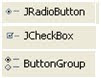 , adalah aplikasi yang digunakan untuk menyatakan beberapa pilihan dengan tampilan berupa list / combo box. Lihat gambar dibawah ini.
, adalah aplikasi yang digunakan untuk menyatakan beberapa pilihan dengan tampilan berupa list / combo box. Lihat gambar dibawah ini.
 , merupakan aplikasi yang digunakan untuk membuat sebuah panel yang dapat diisi oleh aplikasi lain yang ada di palette.
, merupakan aplikasi yang digunakan untuk membuat sebuah panel yang dapat diisi oleh aplikasi lain yang ada di palette.
Adapun cara menggunakan panel adalah sebagai berikut:
- Klik JPanel pada Palette
- Klik Design pada JFrame Form
- Edit Border pada properties sesuai yang diinginkan
- Masukan aplikasi palette lain yang diinginkan, seperti JLabel atau JTextField
Lihat gambar di bawah ini.
Lihat tampilan pada design seperti di bawah ini.
LATIHAN-LATIHAN PROGRAM NETBEANS IDE 4.1
MEMBUAT APLIKASI SEDERHANA PADA NETBEANS IDE
Soal 1
Buatlah program sederhana tentang perhitungan dasar matematika ( penjumlahan, pengurangan, perkalian, dan pembagian )!
Penyelesaian
Tampilan JFrame Form:
Listing Program:
private void jButton4ActionPerformed(java.awt.event.ActionEvent evt) {
// TODO add your handling code here:
float a,b,c
a=Float.parseFloat(jTextField1.getText());
b=Float.parseFloat(jTextField2.getText());
c=a-b;
jTextField3.setText(""+c);
}
private void jButton3ActionPerformed(java.awt.event.ActionEvent evt) {
// TODO add your handling code here:
float a,b,c;
a=Float.parseFloat(jTextField1.getText());
b=Float.parseFloat(jTextField2.getText());
c=a+b;
jTextField3.setText(""+c);
}
private void jButton1ActionPerformed(java.awt.event.ActionEvent evt) {
// TODO add your handling code here:
float a,b,c;
a=Float.parseFloat(jTextField1.getText());
b=Float.parseFloat(jTextField2.getText());
c=a*b;
jTextField3.setText(""+c);
}
private void jButton5ActionPerformed(java.awt.event.ActionEvent evt) {
// TODO add your handling code here:
jTextField1.setText("");
jTextField2.setText("");
jTextField3.setText("");
}
private void jButton2ActionPerformed(java.awt.event.ActionEvent evt) {
// TODO add your handling code here:
float a,b,c;
a=Float.parseFloat(jTextField1.getText());
b=Float.parseFloat(jTextField2.getText());
c=a/b;
jTextField3.setText(""+c);
}
Soal 2
Buatlah program java untuk menghitung volume sebuah silinder!
Tampilan JFrame Form:

private void jButton1ActionPerformed(java.awt.event.ActionEvent evt) {
// TODO add your handling code here:
double r,t,n;
r=Float.parseFloat(jTextField2.getText());
t=Float.parseFloat(jTextField3.getText());
n=3.14*r*r*t;
jTextField1.setText(""+n);
}
MEMBUAT APLIKASI MENGGUNAKAN PROGRAM IF
Soal 1
Buatlah program java untuk diskon belanja elektronik dengan menggunakan program if , dengan ketentuan jika total harga belanja > 10.000.000 mendapat diskon 10%, jika total harga belanja > 5.000.000 s/d 10.000.000 mendapat diskon 5% dan jika total harga belanja 0 s/d 5.000.000 tertulis “Anda Mendapatkan Souvenir”
Tampilan JFrame Form:



private void jButton1ActionPerformed(java.awt.event.ActionEvent evt) {
// TODO add your handling code here:
double th,ds=0,t=0,jk,jt,k=0,hb,pil1,hg1,hg2;
jk=Float.parseFloat(jTextField1.getText());
jt=Float.parseFloat(jTextField2.getText());
pil1= jComboBox1.getSelectedIndex();
if(pil1==1)k=1500000;
if(pil1==2)k=1000000;
if(pil1==3)k=950000;
if(jRadioButton1.isSelected())t=1500000;
if(jRadioButton2.isSelected())t=1300000;
if(jRadioButton3.isSelected())t=1000000;
hg1=jk*k;
hg2=jt*t;
th=hg1+hg2;
jTextField3.setText(""+th);
if(th>10000000)
{
ds=0.1*th;
jTextField4.setText(""+ds);
}
else if(th>=5000000)
{
ds=0.05*th;
jTextField4.setText(""+ds);
}
else
{
jTextField4.setText("Anda Mendapatkan Souvenir");
}
hb=th-ds;
jTextField5.setText(""+hb);
jLabel12.setText(""+hg1);
jLabel11.setText(""+hg2);
}
Soal 2
Buatlah program java untuk menyeleksi karyawan baru disuatu perusahaan! Dengan ketentuan tinggi 160-180, IPK >2.75,pengalaman kerja min. 2 thn, dan umur max.25 thn.Jika salah satu persyaratan tidak terpenuhi maka calon karyawan ditolak!!
Tampilan JFrame Form:


private void jButton1ActionPerformed(java.awt.event.ActionEvent evt) {
// TODO add your handling code here:
float tb,ipk,pk,um;
ipk=Float.parseFloat(jTextField1.getText());
pk=Float.parseFloat(jTextField2.getText());
um=Float.parseFloat(jTextField3.getText());
tb=Float.parseFloat(jTextField4.getText());
//ipk
if(ipk>=2.75&&ipk<=4) { jLabel7.setText("LOLOS"); } else { jLabel7.setText("GAGAL"); } //pengalaman kerja if(pk>=2)
{
jLabel8.setText("LOLOS");
}
else
{
jLabel8.setText("GAGAL");
}
//umur
if(um<=25) { jLabel9.setText("LOLOS"); } else { jLabel9.setText("GAGAL"); } //tinggi badan if(tb>=160&&tb<=180) { jLabel10.setText("LOLOS"); } else { jLabel10.setText("GAGAL"); } //kesimpulan if(ipk>=2.75&&ipk<4&&pk>=2&&um<=25&&tb>=160&&tb<=180) { jLabel12.setText("DITERIMA"); } else { jLabel12.setText("DITOLAK"); } }